修改此控制項目會使頁面自動更新

在 Mac 上的「郵件」中使用喜好信箱
你可以將信箱設定為喜好信箱,以便在「郵件」側邊欄中的「喜好項目」或「喜好項目」列中輕鬆取用信箱。
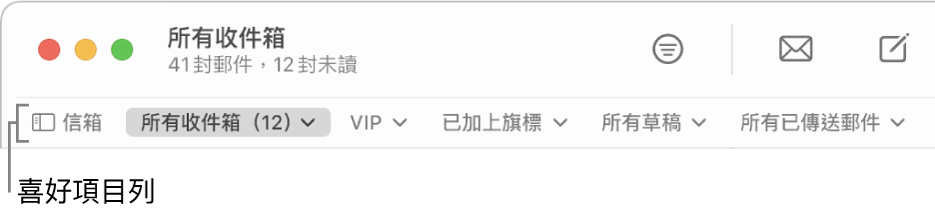
貼士:如要顯示或隱藏「郵件」側邊欄,請選擇「顯示方式」>「顯示側邊欄」或「顯示方式」>「隱藏側邊欄」,或按下 Control + Command + S。至於「喜好項目」列,請選擇「顯示方式」>「顯示喜好項目列」或「顯示方式」>「隱藏喜好項目列」,或按下 Option + Shift + Command + H。
將信箱加入「喜好項目」
在 Mac 上的「郵件」App ![]() 中,執行下列任何一項操作:
中,執行下列任何一項操作:
在「郵件」側邊欄:將信箱從側邊欄的其他區域拖移到「喜好項目」。你亦可以按一下「喜好項目」最上方的「加入」按鈕
 ,從彈出式選單中選擇信箱(變暗的信箱已在「喜好項目」中),然後按一下「好」。
,從彈出式選單中選擇信箱(變暗的信箱已在「喜好項目」中),然後按一下「好」。在「喜好項目」列:將信箱從「郵件」側邊欄拖移到「喜好項目」列。
「郵件」側邊欄和「喜好項目」列會顯示相同的喜好信箱。
使用喜好信箱
在 Mac 上的「郵件」App ![]() 中,執行下列任何一項操作:
中,執行下列任何一項操作:
前往喜好信箱:在「郵件」側邊欄或「喜好項目」列中,按一下喜好信箱,或選擇「信箱」>「前往喜好信箱」,然後選擇信箱。
將郵件移到喜好信箱:在郵件列表中選擇一或多封郵件,然後將郵件拖移到「郵件」側邊欄或「喜好項目」列中的喜好信箱。
將郵件移出喜好信箱:在喜好信箱中選擇一或多封郵件,然後將郵件拖移到其他信箱,或選擇「郵件」>「移動到」,然後選擇信箱。
將信箱從「喜好項目」移除
在 Mac 上的「郵件」App ![]() 中,執行下列任何一項操作:
中,執行下列任何一項操作:
在「郵件」側邊欄:在「喜好項目」中,按住 Control 鍵並按一下信箱,然後選擇「從喜好項目中移除」。
在「喜好項目」列:將信箱從「喜好項目」列中拖出,會有視覺效果和音效表示已被移除。
